Router Dir-320, nápad populární společnosti D-link, je bezdrátový router s rychlostí přenosu dat 54 Mbps a podporou USB 2.0.
Bohužel v současné době tento model již prakticky není relevantní, protože technické vlastnosti routeru - podle aktuálních požadavků - zanechávají mnoho přání.
Proto relativně nedávno - v roce 2011 společnost "D-link" vydala aktualizovaný "Dir-320 NRU" s podporou "WiMAX", "3G GSM", "CDMA" a rychlostí přenosu dat až 150 Mbit / s - pro rok 2011 je to dostatečně dobrý výkon.
Směrovač Dir 320 na první pohled
Podrobný seznam technická charakteristika router je znázorněn na následujících obrázcích:



Tělo routeru je vyrobeno v černé barvě s jednou externí anténou a pravá strana router.
Zobrazovací panel se skládá z 8 prvků:
- "Power" - zapnutí / vypnutí;
- "Internet" - pokud indikátor bliká, je přenášen provoz, pokud je jednoduše "zapnuto" - spojení je navázáno;
- "Bezdrátová síť" - bliká - probíhá přenos dat, "svítí" - síť je aktivní;
- "Lokální síť 1-4" - bliká - provoz je přenášen přes odpovídající port, "svítí" - síťové zařízení je připojeno;
- „USB“ – „svítí“ – externí USB zařízení je připojeno, bliká – spojení je navázáno.
Zadní panel směrovač dir 320:

- "LAN 1-4" - porty pro připojení síťových zařízení;
- "Internet" - port pro připojení k "ethernetové lince" nebo DSL modemu;
- "USB" - port pro připojení usb-modemů;
- "5V-2A" - konektor napájecího adaptéru;
- "Reset" - tlačítko, kterým lze obnovit tovární nastavení.
Jak nastavit připojení k internetu na routeru d link dir 320?
Předem si připravte smlouvu s poskytovatelem služeb, protože bude obsahovat autorizační údaje potřebné pro zřízení internetového připojení.
Chcete-li zadat nastavení routeru, musíte router připojit d odkaz dir 320 Na a do adresního řádku prohlížeče zadejte adresu 192.168.0.1. Až budete vyzváni k zadání uživatelského jména a hesla, zadejte „admin / admin“.

Pokud byl váš router již v provozu, pak před provedením nastavení musíte resetovat jeho konfiguraci na tovární nastavení pomocí tlačítka Reset. V opačném případě může dojít k chybám autorizace (například bude zadáno nesprávné uživatelské jméno a heslo) a problémům s nastavením zařízení.
Níže je vzhled d link dir 320 rozhraní routeru od verze softwaru "1-2-94", která je standardně skladem.
Po prvním přihlášení do webového rozhraní je třeba změnit heslo správce (za účelem ochrany sítě před případným neoprávněným přihlášením) a poté kliknout na tlačítko „Uložit“.

Chcete-li vytvořit nové internetové připojení, otevřete sekci „Síť“, poté „Připojení“, klikněte na tlačítko „Přidat“ a proveďte následující:

- "Jméno" - ponechte beze změny;
- "Typ připojení" - tento parametr závisí na autorizačních údajích ze smlouvy s poskytovatelem.
Vyberte jednu z možností:
PPPoE

- v bloku "Nastavení PPP" zadejte "Uživatelské jméno" a "Heslo" (dvakrát);
- zaškrtněte parametry: "Keep Alive" - podpora připojení, "NAT" a "Firewall";
- v případě potřeby můžete povolit „ladění PPP“ – zavedení položek ladění přes připojení a „předávání PPPoE“.

IPoE

- zaškrtněte políčka "Získat adresu IP automaticky" a "Získat adresu serveru DNS automaticky";
- „ID dodavatele“ – pokud to poskytovatel vyžaduje.

PPTP nebo L2TP

- pokud potřebujete, aby se připojení provedlo automaticky, vyberte „Připojit automaticky“;
- "Název služby" - zadejte ip nebo url adresu autentizační server;
- zadejte "Uživatelské jméno" a "Heslo";
- v řádku „Šifrování“ vyberte jednu z možností: „Zakázáno“, „MPPE 40/128 bit“, „MPPE 40 bit“ nebo „MPPE 128 bit“.

3G

- v řádku "Mode" vyberte - "Auto";
- autorizační údaje se vyplňují obdobně jako výše;
- "APN" - název přístupového bodu;
- "Dial number" je číslo pro připojení k autorizačnímu serveru operátora.

Nastavení wifi na routeru d link dir 320
Pro nastavení bezdrátová síť vyberte „Obecná nastavení“ a klikněte na „Zapnout bezdrátové připojení“.


- do řádku „SSID“ zadejte název sítě, která má být vytvořena;
- "Země" a " Bezdrátový mód" - beze změn;
- v řádku "Kanál" - vyberte buď "Auto" nebo od 1 do 13;
- pokud plánujete omezit počet připojení k síti - zadejte požadovaný počet v řádku "Maximální počet klientů".
Poté otevřete „Nastavení zabezpečení“.

V řádku „Ověření sítě“ vyberte jednu z následujících možností:

A). "Otevřít", "Sdíleno" nebo "WEPAUTO"

b). "Open-IEEE8021X"

c) "WPA-PSK", "WPA2-PSK" nebo "WPA-PSK / WPA2-PSK smíšené"

V závislosti na volbě zadejte bezpečnostní klíč, který bude vyžadován pro následné připojení wifi zařízení k bezdrátové síti.

Nastavení IPTV
Upozorňujeme, že sekce „IPTV“ je k dispozici pouze ve verzích softwaru „1_3_3“ a „1_4_0“.
Nastavení se provádí v "Master Nastavení IPTV»

Zde je potřeba pouze vybrat číslo portu, ke kterému je set-top box připojen.

- klikněte na "Přidat";
- "Typ" - pro "IPTV" vyberte "Transparentní";
- Uveďte „VLAN ID“, pokud to poskytovatel vyžaduje;
- v řádku "Port" vyberte číslo portu, ke kterému je set-top box připojen.

Chcete-li dokončit nastavení routeru d link dir 320, klikněte na „Uložit změny“.
Ve verzi "1-2-94" není žádná sekce "Průvodce nastavením IPTV". V nabídce Upřesnit zkontrolujte, zda je povolen IGMP:

Další funkce routeru d link dir 320
Jako další nastavení věnujte pozornost "WMM" (Wi-Fi Multimedia). Stručně řečeno, je to protokol pro upřednostňování hlasového provozu (AC_VO), video provozu (AC_V), provozu ze zařízení bez QoS (AC_BE) a provozu bez požadavků na latenci nebo výkon (AC_BK) před normálním provozem procházejícím bezdrátovou sítí.

- „Aifsn“ (proměnný poměr mezi snímky): čím menší hodnota, tím vyšší priorita;
- "CWMin / CWMax" (minimální a maximální velikost souběžného okna);
- "Txop" (schopnost přenosu dat);
- "ACM" (povinná kontrola přístupu);
- "Ack" (potvrzení o přijetí).
Existuje velký rozdíl ve vnější součásti " webové rozhraní a "mezi verzemi" 1_2_94 "a" 1_3_3 "č.
Od verze „1_4_0“ je však rozhraní routeru podobnější: hlavní prvky lze nalézt na následujících obrázcích:





Aby bylo možné připojit váš počítač k internetu, musí uživatel nakonfigurovat svůj router a sebe. Teprve poté bude možné snadno otevřít různé elektronické stránky stránek a stáhnout potřebné informace.
Připojení routeru
Nastavení a připojení routeru D-LINK DIR-320 začíná kontrolou fungování důležitých síťových uzlů na routeru samotném a na počítači.
Nejprve je třeba provést následující:
- zapněte napájení na routeru a připojte jej k síti;
- připojte internetový kabel k routeru;
- zkontrolujte stav sítě na routeru (měla by se rozsvítit kontrolka ve tvaru koule na předním panelu)
- propojte router a počítač jiným kabelem lokální síť;
- zkontrolujte stav připojené sítě na počítači (ikona v pravém dolním rohu ve formě monitoru s žlutý trojúhelník a vykřičník)
- přejděte na start a vyberte možnost "ovládací panel";
- v okně, které se otevře, se musíte přihlásit pomocí odkazu na zkratku „Centrum ovládání sítě a obecný přístup"Nebo" Síť a Internet ", a dále - "Centrum sítí a sdílení";

- otevřete možnost "Změnit parametry adaptéru";
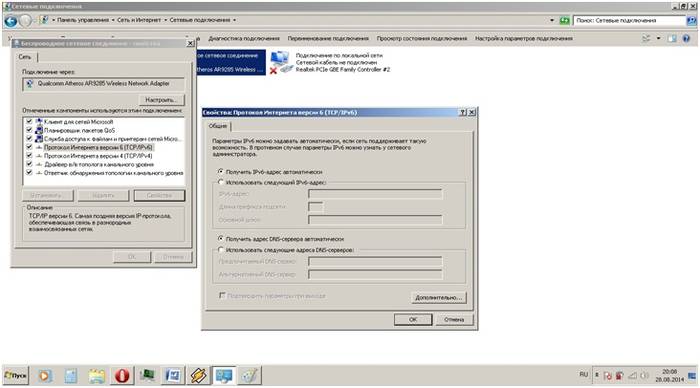
- klikněte pravým tlačítkem myši na zástupce "Připojení k místní síti";

- pokud se v provozním okně objeví možnost „připojit“, klikněte na ni; pokud se zobrazí odpojení, jednoduše provozní okno zavřete;
- pak musíte otevřít vlastnosti ve stejném provozním okně, abyste otevřeli nové okno;
- v novém okně vyberte řádek "Protokol ... 6" a klikněte na možnost "vlastnosti" a v dalším okně vyberte možnost automatické ladění;
- proveďte předchozí operaci stejným způsobem, ale s řádkem "Protokol ... 4".
- v záložce na domovská stránka vyberte kartu "síť";

- klikněte na možnost "Wan";
- v aktualizovaném okně se objeví průvodce nastavením připojení wan;
- při výběru parametru typu připojení vyberte "pppoe";

- klikněte na možnost „další“;
- v aktualizovaném okně zadejte název vaší sítě (může být libovolný), uživatelské jméno a heslo (uvedené ve smlouvě);
- poté klikněte na „další“ a „použít“. Parametry se uloží v plném rozsahu a zobrazí se v aktualizovaném okně;
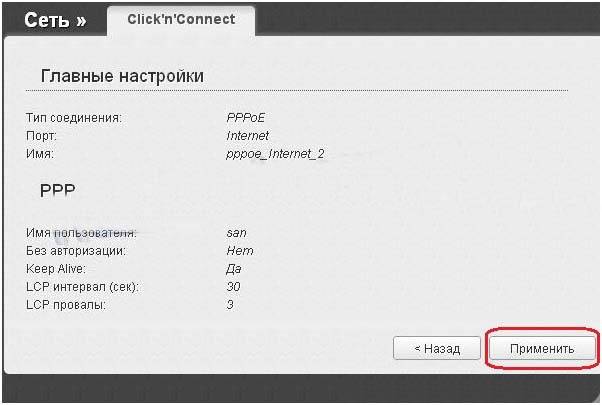
- poté přistoupíme k nastavení bezdrátového připojení přes router dir320, kde je uveden název bezdrátové sítě a heslo pro jeho zadání (uvedeno libovolně, ale v souladu s pokyny routeru) a uložit
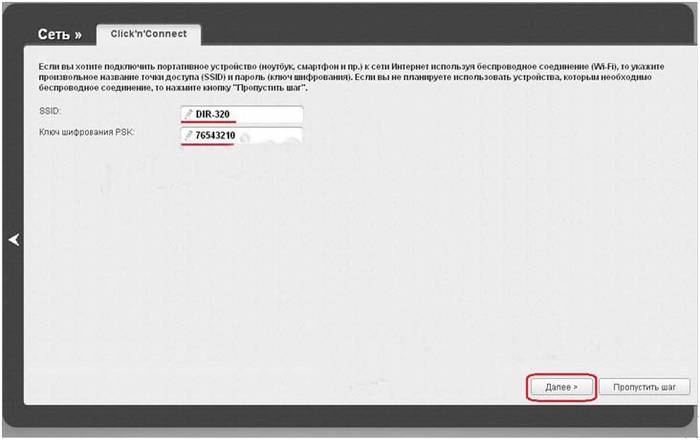
- kontrola provozu síťového zařízení;
- přejděte na domovskou stránku routeru v internetovém prohlížeči 192.168.0.1;
- nainstalovat ovladače;
- aktualizovat ovladače;
- přejděte na kartu "síť" a vyberte řádek "připojení";
- v okně, které se otevře, vyberte možnost "přidat";
- typ připojení je nastaven na "pppoe";
- zaškrtněte řádek „povolit“;
- v řádku "fyzické rozhraní" nastavte parametr "port5";
- do řádků uživatelského jména a hesla zadáváme odpovídající údaje ze smlouvy s poskytovatelem;
- v řádcích "NAT" a " firewall»Zaškrtněte;
- uložte parametry a konfiguraci.
- přejděte na stránku routeru 192.18.0.1;
- vyberte sloupec "Internetová instalace";
- v aktualizovaném okně níže vyberte možnost „nakonfigurovat připojení k internetu ručně“;
- v okně, které se otevře, vyberte typ připojení „3 GUSB adaptér“;
- v polích login, password a dial-number v souladu s parametry vydanými poskytovatelem na základě smlouvy;
- uložit parametry.
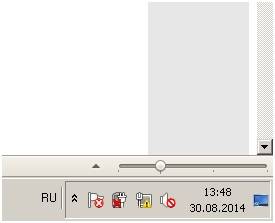
Pokud je vše provedeno správně, můžete začít s nastavením samotného routeru a připojení.
Přihlášení do nastavení přes web - správa
Než začnete konfigurovat D LINK DIR 320, musíte zkontrolovat provoz síťových zařízení.
To vyžaduje následující postup:
Tyto kroky jsou nezbytné pro přípravu automatické konfigurace wifi routeru d-ink dir 320 a místní sítě.
Po nastavení místního připojení je třeba spustit disk, který je součástí routeru. Je potřeba vytvořit místní připojení k internetu a nastavení samotného routeru. To se provádí v souladu s výzvami v instalačním okně.
Zvláštní pozornost by měla být věnována výběru parametru technologie připojení - pppoe nebo l2tp. Volba formátu připojení je v souladu s parametry uvedenými ve smlouvě o připojení k internetu.
Dalším krokem je konfigurace přes webové rozhraní. Chcete-li to provést, musíte do internetového prohlížeče zadat ip-adresu 192.168.0.1.

Login a heslo jsou v pokynech, které systém po přihlášení nabídne ke změně.

Po změně uživatelského jména a hesla se na obrazovce objeví rozhraní, které bude indikovat všechny parametry připojení včetně všech možných nastavení technologie poskytovatele.

Aktualizace firmwaru
Standardní sada routeru obsahuje disk se softwarem nezbytným pro správnou funkci síťového zařízení, ale to nezaručuje nepřetržité a správné fungování D-LINK DIR-320.
Jak nakonfiguruji a nainstaluji nejnovější požadované ovladače?
Aktualizace software u routeru D-LINK DIR-320 projde pouze pomocí domovské stránky - 192.168.0.1. Tento postup by měl být proveden ihned po instalaci základního softwaru z disku pomocí odkazu „ftp://dlink.ru/pub/Router/DIR-320_NRU/Firmware/“. Stáhněte a uložte soubor na plochu.


Tím se nastaví cesta k souboru, na základě které se bude aktualizovat software routeru. Při provádění této operace nevypínejte a nerestartujte počítač, dokud nebude dokončena, jinak může dojít k selhání a budete muset začít instalaci a konfiguraci od úplného začátku.

Na konci aktualizace se DIR-320 restartuje.
Konfigurace routeru D-LINK DIR-320 u poskytovatelů
Sami poskytovatelé často využívají informační slabosti uživatelů, z nichž většina se prostě bojí do hardwaru pustit a přijít na to sama. V tomto ohledu je vždy možné zavolat příslušného specialistu domů, aby provedl příslušné práce na nastavení internetu.
Například nastavení routeru D-LINK DIR-320 od společnosti Rostelecom lze objednat vytočením čísla technické podpory. Operátor si vyslechne všechny vaše problémy a navrhne vhodný čas, kdy zavolat firemního specialistu domů.
Ve skutečnosti jsou všechny tyto akce jednoduché a můžete je udělat sami bez dalších nákladů.
Chcete-li to provést, musíte dodržovat následující pořadí:

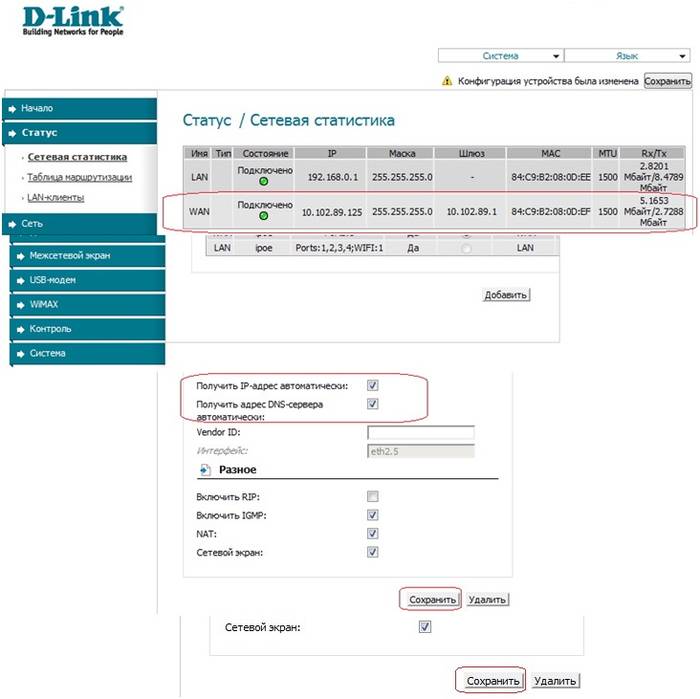
Tato sekvence nastavení internetového připojení platí pro operační systém Windows 7 a 8.
Nastavení pro Rostelecom
Chcete-li nakonfigurovat router D-Link DIR-320 v síti poskytovatele "Rostelecom", musí uživatel přejít na domovská stránka router (192.168.0.1) a proveďte následující akce:
Nastavení pro beeline
Konfigurace routeru D-LINK DIR-320 pro poskytovatele Beeline se liší od Rostelecom, protože používají typ připojení "l2tp".
Akce uživatele by tedy měla vypadat takto:

Pokud je vše provedeno správně, uživatel bude moci volně používat internet.
Nastavení pro Mts
Připojení k internetu od poskytovatele MTS probíhá pomocí technologie „pppoe“.
Proto nastavení router D-Link dir 320 poběží takto:
Video: Konfigurace směrovače D-Link dir
Nastavení megafonu
Internet z megafonu je poskytován především pomocí 3G a. Proto se všechna nastavení nastavují ručně:
Bezdrátové připojení
Síťové ovládání přes wi-fi modul routeru DIR-320 je velmi jednoduché a pohodlné. Chcete-li nastavit bezdrátové připojení, postupujte podle pokynů počáteční instalace ovladač na routeru. Když se během procesu instalace objeví odpovídající zpráva, vyplatí se nastavit doporučené parametry podle pokynů.
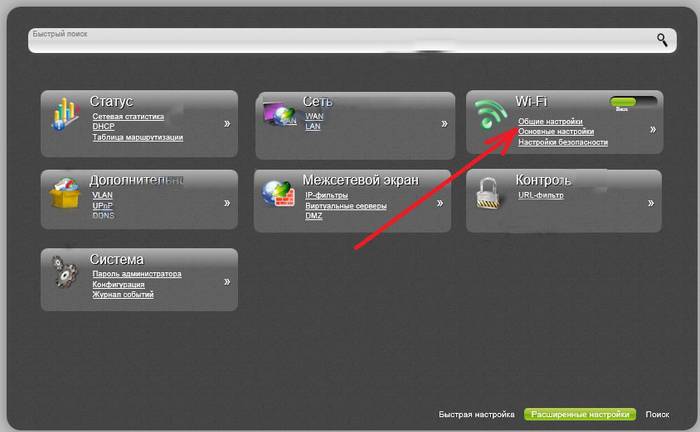
Hlavní pozornost by měla být věnována nastavení síťová karta na počítači pro podporu připojení wi-fi. V takovém případě musíte přejít na ovládací panel a v něm vybrat Centrum sítí a sdílení. Dále zadejte volbu pro změnu vlastností adaptéru a zkontrolujte stav pracovní wi-fi modul. Pokud vše funguje, připojení k internetu proběhne okamžitě a bez zpoždění.
Nastavení připojení Wi-Fi v systému Windows 7
Pokud k připojení k internetu nedojde automaticky a k tomu dojde pouze při použití starých verzí D-LINK DIR-320 (b1) nebo operačního systému windowsxp, budete potřebovat ruční nastavení... Chcete-li to provést, musíte zadat nastavení bezdrátového adaptéru a ručně nastavit adresu IP a DNS. V tomto případě bude IP adresa odpovídat adrese routeru a podmaska (dns) - 255.255.255.0.
Dále musí uživatel vytvořit nové připojení bez změny parametrů. Zadávají se pouze přihlašovací údaje a heslo pro připojení k internetu a na ploše se vytvoří zástupce, po jehož otevření dojde k přímému připojení.
Abyste tedy mohli plně nakonfigurovat směrovač D-LINK DIR-320, musíte:
- pečlivě si přečtěte pokyny pro router;
- zkontrolujte fungování síťové karty a nastavení místní sítě v počítači;
- nainstalujte ovladače a nakonfigurujte připojení podle pokynů během procesu instalace;
- aktualizovat ovladače na Nejnovější verze.
Zkušení uživatelé se s takovým úkolem snadno vyrovnají, ale pro začátečníky to bude obtížné. Pokud však svůj router nakonfigurují přesně podle uvedeného pořadí, výsledek na sebe nenechá dlouho čekat.
PROTI tento manuál zvážíme podrobné nastavení router D-Link DIR-320 / NRU (rev. B1), který oproti DIR-320 koncem roku 2011 změnil webové rozhraní a přidal podporu Wi-Fi standardu 802.11n. Vylepšení tím nekončí, nyní se Long-Deer 320 naučil pracovat s 3G modemy ihned po vybalení bez jakéhokoli blikání ...
V tomto návodu se budeme zabývat podrobnou konfigurací routeru D-Link DIR-320 / NRU (rev. B1), který oproti DIR-320 koncem roku 2011 změnil webové rozhraní a přidal podporu pro Wi-Fi 802.11n. Tím vylepšení neskončila, nyní se Long-Deer 320 naučil pracovat s 3G modemy hned po vybalení bez jakéhokoli blikání.
Nutno podotknout, že na konci roku 2011 D-Link aktualizoval webové rozhraní ve všech svých ostatních routerech pro domácnosti a malé kanceláře. Místo černé a oranžové (viz obr. 1) webové rozhraní D-Linku zchudlo na barvu: položky menu jsou nyní akva a pozadí je obvyklé bílé (viz obr. 2).

Rýže. 1 Předchozí webové rozhraní "Odkazy"
Jak nastavit router D-Link s předchozím firmwarem (v oranžových tónech) se můžete podívat na tento odkaz.

Rýže. 2 Nové webové rozhraní
Změnila se i barva na krabičce routerů D-Link, nově je krabička také bílá s akva po stranách, stejně jako černá nahoře a dole (viz obr. 3):

V tomto konfiguračním manuálu DIR-320 / NRU se blíže podíváme na to, jak nakonfigurovat tento router v režimu DHCP a také v režimu klienta PPTP (VPN). Náš manuál pro konfiguraci routeru D-Link Dir-320 NRU lze použít i pro další modely z řady Dlinkov, které mají podobné webové rozhraní a funkčnost:
... D-Link DIR-300 (ver. B5)
... D-Link DIR-615 (ver. E4)
... D-Link DIR-655 (ver. B1)
... a další Dlinkovské modely, které jsme možná nezmínili.
No... Předpokládejme, že máte v rukou některý z D-Linků s novým webovým rozhraním, vyndali jste ho z kartonové krabice spolu s napájecím adaptérem a síťovým kabelem. Na přední straně routeru najdete LED indikátory, které během provozu indikují „chování“ routeru v tento momentčasu (o práci jeho rozhraní). Na zadním panelu napravo od antény najdete 5 síťových konektorů: 4 z nich označené LAN jsou potřeba pro připojení interních kabelů z domácích PC a do samostatného konektoru označeného INTERNET se připojuje síťový kabel od poskytovatele internetu. (toto rozhraní se ve směrovačích obvykle nazývá WAN). Vpravo od WAN rozhraní je USB konektor pro připojení 3G modemu od poskytovatele bezdrátový internet a dále je v pouzdře zapuštěn napájecí konektor a tlačítko RESET pro případné resetování routeru.
Pomocí síťového kabelu můžete připojit až 4 PC nebo notebooky ke 4 LAN portům DIR-320. Mimochodem, jeden z těchto modrých kabelů (běžný propojovací kabel) je již součástí routeru, takže jej můžete použít ke konfiguraci. Pokud potřebujete k routeru připojit kabelem více než 4 PC, pak nedostatek kapacity portu můžete vyřešit pomocí neřízeného síťového switche (switche), který připojíte k jednomu z LAN portů routeru. Výsledkem je, že z jednoho portu získáte několik dalších (v závislosti na kapacitě přepínače, který si koupíte).
Zkontrolovali jsme základní informace týkající se možností našeho routeru, nyní můžete přistoupit k jeho konfiguraci. Nejprve však musíte připojit router k počítači nebo notebooku, poté získáme přístup k webovému rozhraní našeho routeru.
Připojení routeru D-Link DIR-320 / NRU ve Windows 7 a XP
Před konfigurací našeho D-Link DIR-320 musíte provést řadu přípravných opatření - najít dohodu od svého poskytovatele internetu (možná budete potřebovat informace o parametrech IP a informace o připojení k poskytovateli odtud); následně propojte modrým síťovým kabelem libovolné LAN rozhraní routeru se síťovou kartou na PC nebo notebooku, ze kterého budete nastavení provádět, a následně připojte napájecí adaptér k vašemu routeru. Pokud jde o kabel od poskytovatele, musí být připojen k rozhraní INTERNET (WAN). Pokud je u vás doma internet poskytován pomocí technologie ADSL nebo DOXIS, pak by měl být síťový kabel z modemu připojen ke konektoru WAN routeru.
Nyní byste měli přepnout nastavení TCP / IP na vašem PC do režimu klienta DHCP (automaticky získat IP adresy). Níže se podíváme na to, jak to udělat Příklad Windows XP a Windows 7.
Připojení routeru D-Link DIR-320 / NRU ve Windows XP:
Start - Ovládací panely - Síťová připojení - Připojení k místní síti - Vlastnosti - Internetový protokol (TCP / IP) - dále viz obr. 4
Připojení routeru D-Link DIR-320 / NRU ve Windows 7:
Start - zadejte Zobrazit síť - vyberte v horní části výsledků vyhledávání - Zobrazit síťová připojení- Připojení k místní síti - Vlastnosti - Internetový protokol verze 4 - viz dále obr. 5

Ve výchozím nastavení všechny D-Link \ 'a vydávají do vnitřní sítě IP adresy z rozsahu 192.168.0.1/24. Po 10-20 sekundách by tedy váš počítač nebo notebook měl obdržet IP adresu od samotného routeru. Bude to vypadat jako 192.168.0.101 nebo 192.168.0.102. V systému Windows XP můžete příjem adresy IP ze směrovače sledovat otevřením stavu Připojení k místní síti. (viz obr. 6)
Nápis, že DHCP je přiděleno síťové kartě, znamená, že router úspěšně přidělil počítači interní IP adresu přes LAN rozhraní. Pokud se tak nestane nebo se objeví IP adresa ve tvaru 169.***.***.***, nejsou vyloučeny problémy s provozem DHCP klienta na vašem počítači. Nejčastěji to může být způsobeno prací firewallů (firewallů), ale existují i jiné důvody ... V takovém případě vám můžeme poradit, abyste si potřebné IP adresy zaregistrovali v nastavení síťové karty ručně. K tomu bude stačit zadat následující parametry IP na vašem PC nebo notebooku:
... IP - 192.168.0.101
... Maska podsítě - 255.255.255.0
... Výchozí brána - 192.168.0.1
... DNS – 192.168.0.1
Budeme předpokládat, že jste připojili router k systémová jednotka počítač. Pokračujeme přímo ke konfiguraci našeho routeru.
Konfigurace routeru D-Link DIR-320 / NRU (hardware rev. B1)
Přes webové rozhraní nakonfigurujeme D-Link DIR-320. Chcete-li to provést, musíte použít jakýkoli počítačový prohlížeč (Opera, internet Explorer, Mozilla, Chrome) v adresním řádku přejděte na adresu: http://192.168.0.1 (obvykle všechny D-Link \ 'mají tuto adresu ve výchozím nastavení). Na obrazovce počítače se zobrazí uvítací zpráva routeru (viz obrázek 7)
Pro vstup do webového rozhraní D-Link budete muset zadat své uživatelské jméno a heslo a poté kliknout na Přihlásit. Ve výchozím nastavení je uživatelské jméno admin, heslo je admin. Po zadání přihlašovacích údajů se zobrazí vyskakovací zpráva od routeru (viz obr. 8)
V této zprávě DIR-320 násilně požaduje změnu výchozího hesla, které bude později použito pro přihlášení do routeru. Stačí kliknout na OK a v dalším okně nastavit nové heslo (viz obr. 9)

Zde musíte zadat nové heslo a jeho potvrzení, po kterém zbývá pouze kliknout na tlačítko Uložit. Dále router nabídne opětovné přihlášení, ale s novým heslem (viz obr. 10). No, nezbývá nic jiného, než zadat přihlašovací údaje znovu ...

Zadejte uživatelské jméno a heslo a poté klikněte na Přihlásit. Dále se dostanete do hlavní nabídky routeru D-Link DIR-320 (B1), kde před sebou uvidíte Informace o zařízení (viz obr. 11)

Takto vypadá nové webové rozhraní D-Linku. Rozhraní se autorovi tohoto návodu příliš nelíbilo vzhledem a použitelností, ale funkčnost v novém firmwaru vzrostla. Důležité: Nyní, pro uložení konfigurace, po jakýchkoli změnách nastavení (!), musíte pokaždé stisknout tlačítko Uložit v pravém horním rohu.
Aktualizace firmwaru pro router D-Link DIR-320 / NRU
Nyní doporučujeme ujistit se, že je v routeru Dir-320 / nru nainstalována nejnovější verze firmwaru! Pro nezkušené uživatele vysvětleme: firmware je interní software routeru. V nových verzích firmwaru jsou chyby obvykle opraveny a někdy jsou přidány další funkce... Vědět současná verze firmware můžete přímo v hlavním menu (viz obr. 11). Verzi firmwaru najdete v poli Informace o zařízení. V našem konkrétním případě se jedná o verzi 1.2.94.
Nyní se musíte ujistit, že na webu výrobce nejsou žádné aktualizace firmwaru. Chcete-li to provést, přejděte na výše uvedený odkaz ftp server výrobce a viz - aktualizace firmwaru pro DIR-320 / NRU (viz obr. 12). Na webu vidíme pouze jeden soubor se stejnou verzí, která je již nainstalována v našem routeru (soudě podle názvu souboru). To znamená, že aktuálně nejsou k dispozici žádné aktualizace firmwaru. Ale přesto si jej stáhneme do našeho počítače a přeneseme do PC, ze kterého konfigurujeme náš router, abychom ukázali, jak můžete aktualizovat software vašeho routeru v rámci této příručky.

Pokud v tomto konkrétním případě neexistují nové verze, nainstalujeme stejnou verzi, abychom ukázali podstatu procesu blikání. Víc se nastavíš nová verze jakmile se objeví na stránkách výrobce. Doporučujeme zkontrolovat ftp server Dlink každé 3 měsíce a zkontrolovat aktualizace!
Přejděme tedy k postupu aktualizace firmwaru v routeru D-Link. To lze provést v str. Systém - Aktualizace softwaru (viz obr. 13)

Musíte routeru sdělit, kde se nachází soubor firmwaru. Chcete-li to provést, klikněte na tlačítko Vybrat soubor a v Průzkumník Windows přejděte k souboru s firmwarem pro DIR-320 / NRU, klikněte na tlačítko Otevřít a poté na Aktualizovat.
Poté router začne aktualizovat svůj firmware, v tuto chvíli stačí počkat na konec procesu.
Pozornost!!! Během následujících 3 minut nevypínejte napájení bezdrátový router a nepřerušujte proces blikání žádnými jinými akcemi!
V procesu aktualizace softwaru uvidíte na obrazovce indikátor průběhu (viz obr. 14)
Po chvíli router zatopí nový firmware do jeho útrob, restartujte a nabídněte opětovnou autorizaci (viz obr. 10). Upozorňujeme, že router po blikání resetuje všechna svá předchozí nastavení. Zadejte své uživatelské jméno a heslo (admin a admin) a poté znovu klikněte na Přihlásit. Router vás opět požádá o změnu výchozího hesla, ale to vše jsme již prošli na Obr. 8-10.
Pokud se vše stalo tak, jak je popsáno výše, můžete přijmout naše gratulace - úspěšně jste aktualizovali firmware vašeho D-Link DIR-320 / NRU! Pokud router nevydal autorizační okno a opakované pokusy o přihlášení na 192.168.0.1 5 minut po zahájení aktualizace firmwaru nepřinesou úspěch, pak se s routerem s největší pravděpodobností stala nouzová situace. Restartujte jej přes přerušení napájení a pokud nereaguje, kontaktujte servisní středisko výrobce!
Nyní je čas se ujistit, že je router aktualizován firmwarem, který jsme do něj nahráli. Tato informace bude uvedena v hlavní nabídce D-Link DIR-320 / NRU (viz obr. 15)

Zde vidíme, že je nainstalována verze 1.2.94 s dobou sestavení 3. srpna 2011. Předtím jsme měli montáž ze dne 13.5.2011 (viz obr. 11). Po dokončení aktualizace firmwaru nyní přejdeme k přímé konfiguraci našeho D-Link DIR-320 / NRU.
Nastavení připojení k internetu v D-Link DIR-320 / NRU
Nyní je čas nastavit připojení vašeho routeru k vašemu ISP. V D-Link DIR-320 NRU to lze provést v str. Připojení - WAN (viz obr. 16)

Jak jsme již varovali výše, v tomto návodu si ukážeme, jak nakonfigurovat router D-Link DIR-320 NRU pomocí protokolů DHCP a PPTP VPN. Pokud je váš přístup k internetu poskytován pomocí jiného protokolu, pak zde budete muset kontaktovat technickou podporu pro vysvětlení nastavení.
Nejprve nakonfigurujeme DIR-320 NRU v režimu DHCP
Chcete-li to provést, klikněte na řádek rozhraní WAN (obr. 16), poté se vám zobrazí okno jeho podrobného nastavení s názvem Síť / Připojení (viz obr. 17)
V režimu DHCP (automatické získávání IP parametrů od poskytovatele) by neměly nastat žádné zvláštní potíže s konfigurací D-Link DIR-320 / NRU. Chcete-li to provést, ponechte možnost na pozici IPoE v poli Typ připojení.
Do pole MAC můžete zadat vlastní hodnotu pro fyzická adresa router (přes rozhraní WAN). To může být velmi užitečné, když poskytovatel implementoval vazbu MAC adresy na IP adresu klientů v síti. Vzhledem k tomu, že každé síťové zařízení má svou vlastní jedinečnou MAC adresu, tato možnost zabrání volání poskytovatele při výměně síťového zařízení připojeného na poslední míli (například výměna zařízení ze síťové karty na router). MAC adresu v routeru můžete nastavit shodnou s MAC adresou vašeho počítače, na kterém jste pracovali před instalací routeru. Pokud chcete v síti poskytovatele používat router s „nenativní“ MAC adresou, vyplňte tuto volbu. Pokud chcete zaregistrovat MAC adresu routeru, budete muset zavolat svému poskytovateli a sdělit mu MAC adresu, kterou najdete na spodní straně routeru (šest párů alfanumerických písmen).
Poté ponechte zaškrtávací políčka Získat adresu IP automaticky a Získat adresu serveru DNS automaticky. To způsobí, že router automaticky převezme nastavení ze serveru DHCP poskytovatele internetových služeb.
Zde nebudeme měnit žádné možnosti, v režimu DHCP bude vše fungovat a tak 😉
Zbývá pouze kliknout na tlačítko Uložit.
A pak nezapomeňte kliknout na tlačítko Uložit v dalším okně na Obr. 18, aby po restartu routeru "nezapomněl" nastavení.
Nyní je čas zkontrolovat, zda nastavení funguje. To lze provést v str. Stav - Statistika sítě (viz obr. 19)

Zde v poli WAN vidíte informaci, že DHCP klient routeru úspěšně obdržel potřebné IP parametry od poskytovatele. Ve skutečnosti již můžete surfovat po internetu z počítače, který je připojen k LAN rozhraní routeru DIR-320 / NRU.
Nyní nakonfigurujeme router DIR-320 NRU v režimu PPTP VPN
VPN často používají domácí poskytovatelé k poskytování přístupu k internetu. Konfigurace routeru D-Link DIR-320 NRU v režimu PPTP se provádí v již známém p. Připojení (viz obr. 20). Chcete-li se připojit přes PPTP nebo L2TP, musíte vytvořit nové rozhraní. (Poznámka: pro začátek ještě musíme nakonfigurovat router tak, aby fungoval přes rozhraní WAN s typem připojení ipoe. Pokud váš poskytovatel nemá v místní síti schéma DHCP, budete pravděpodobně muset nejprve nakonfigurovat WAN ipoe v režimu statické IP adresy).
V tomto menu musíme vytvořit další rozhraní pro připojení přes PPTP. Chcete-li to provést, klikněte na tlačítko Přidat, po kterém se na obrazovce otevře nabídka pro konfiguraci nového rozhraní (viz obr. 21).
Chcete-li nakonfigurovat router tak, aby fungoval prostřednictvím připojení VPN, musíte nastavit možnost Typ připojení na pozici PPTP. (Poznámka: pokud váš poskytovatel poskytuje přístup L2TP, pak tento protokol je vybráno ve stejné nabídce).
Dále se podívejme na zbývající potřebné možnosti pro konfiguraci DIR-320 / NRU v režimu PPTP [shora dolů]:
wanPPTPSNameType - umožňuje určit, jak je zadána adresa serveru VPN: jako název domény nebo jako adresa IP. Pokud poskytovatel doporučuje zadat adresu serveru ve formě názvu domény, zvolte možnost URL, pokud však ve formě adresy IP, pak možnost IP. (Rada: podívejte se do své smlouvy s poskytovatelem a zjistěte, jak se doporučuje uvádět tam adresu VPN serveru. Můžete také kontaktovat technickou podporu pro upřesnění);
Adresa serveru – zde je uvedena výše zmíněná adresa VPN serveru. Buď jako název domény nebo jako IP - v závislosti na volbě wanPPTPSNameType;
Uživatelské jméno PPP – tato volba slouží k zadání přihlašovacího jména pro autorizaci k VPN serveru. Najdete jej ve smlouvě s vaším poskytovatelem.
Heslo je heslo pro připojení k serveru VPN poskytovatele (viz vaše smlouva).
Potvrzení hesla - zde budete muset znovu zadat heslo pro ověření na serveru VPN, abyste se vyhnuli chybám při psaní;
Šifrování – zde můžete aktivovat šifrování dat přenášených přes VPN. Poskytovatelé většinou nepoužívají šifrování VPN tunelu, takže necháváme možnost – Bez šifrování.
Autentizační algoritmus – zde můžete vybrat typ autentizace podporovaný VPN serverem poskytovatele. Za dodatečné informace můžete kontaktovat technickou podporu. Můžete ale také zvolit možnost AUTO, pak se router sám pokusí vybrat kompatibilní možnost ověřování.
Žádné další možnosti v této nabídce nelze klepnout. Po kliknutí na tlačítko Uložit tunel by měl být VPN server poskytovatele úspěšně nainstalován.
V nabídce Připojení můžete zkontrolovat, zda se relace VPN zvýšila (viz obr. 22). Aby provoz procházel tunelem VPN, nezapomeňte zaškrtnout políčko Výchozí brána naproti připojení PPTP a uložte nastavení tlačítkem v pravém horním rohu!

Nápis, že typ PPTP je ve stavu Připojeno, označuje úspěšné akce z vaší strany. Pokud se nezobrazí nápis Connected, pak někde v předchozích fázích došlo k chybě ...
Konfigurace směrování (směrování) pro přístup k místním zdrojům
Dalším krokem při konfiguraci směrovačů D-Link v režimu PPTP VPN je obvykle vyplnění směrovací tabulky. Tento postup je nezbytný pro současný přístup k místním zdrojům sítě poskytovatele s nainstalovaným VPN připojení... Ve skutečnosti, pokud se o místní zdroje příliš nezajímáte, můžete tuto fázi přeskočit. Pro ty, kteří se chystají v budoucnu používat lokální služby jako FTP nebo DC ++, budou muset nakonfigurovat směrování. Můžete to udělat v DIR-320 / NRU v sekci Advanced - Routing (viz obr. 23)

Toto menu je tabulka pro zadávání statických tras. Statické trasy, které jsou ve vašem konkrétním případě nezbytné, najdete v technická podpora vašeho poskytovatele.
Pro vytvoření nové místní trasy v D-Link DIR-320 / NRU je třeba kliknout na tlačítko Přidat, poté se zobrazí okno pro vytvoření nového pravidla směrování (viz obr. 24).
Zde v poli Cílová síť uveďte cílovou oblast této trasy.
V poli Maska cílové sítě zadejte masku podsítě pro konkrétní trasu.
Do pole Brána zadejte adresu vaší lokální brány (zjistíte ji ze smlouvy nebo jste ji mohli vidět ve stavu LAN připojení na počítači, který byl před instalací routeru připojen ke kabelu poskytovatele).
Jednu můžete zadat do pole Metrika. Tato hodnota určuje prioritu pro toto konkrétní pravidlo směrování.
V poli Přes rozhraní můžete ponechat volbu, pak router D-Link DIR-320 / NRU sám určí, na kterém rozhraní je výhodnější tuto trasu použít.
Chcete-li vytvořit pravidlo, stačí kliknout na tlačítko Uložit.
Tímto jednoduchým způsobem byste měli zadat všechna potřebná pravidla do směrovací tabulky. Výsledkem je, že místní provoz pojede přesně ve směrech, které jste uvedli ve svých pravidlech.
Můžete vidět na Obr. 25 (nezapomeňte, že adresa místní brány je v každém případě individuální!

Po zadání všech potřebných tras zbývá uložit parametry routeru kliknutím na tlačítko Uložit. Tím je konfigurace směrování v routeru D-Link DIR-320 / NRU dokončena.
Přizpůsobení Wi-Fi připojení v D-Link DIR-320 / NRU
Router D-Link DIR-320 / NRU na rozdíl od svého předchůdce DIR-320 podporuje rychlejší Wi-Fi standard připojení, které umožňuje přenos dat po bezdrátové síti rychlostí až 150 Mbit/s při použití příslušného Wi-Fi zařízení ze strany klienta (adaptér !!! D-Link DWA-140 postačí !!!). Bezdrátové nastavení Wi-Fi sítě v nových D-Linkech řady DIR se provádí v položce Wi-Fi - Obecná nastavení (viz obr. 26)
Zde můžete zcela vypnout Wi-Fi modul ve vašem routeru. Poté router přejde z bezdrátového na kabelový. Dále přejdeme na položku Základní nastavení, ve které můžete nastavit název sítě a vybrat standard bezdrátový(viz obr. 27):

Skrýt přístupový bod – zakáže vysílání identifikátoru sítě (SSID), což vám umožní skrýt vaši síť před zařízeními se systémem Windows a funguje jako bezpečnostní nástroj. V tomto případě však budete muset vytvořit profil pro připojení k bezdrátové síti ručně.
SSID je název bezdrátové sítě (identifikátor sítě). Pod tímto názvem bude síť viditelná v bezdrátových klientech Wi-Fi.
Země - všichni Rusové mohou ponechat možnost Ruská federace.
Channel - vynucený výběr kanálu pro bezdrátovou komunikaci. Nedoporučujeme se zabývat kanálem číslo 6, protože většina Wi-Fi zařízení funguje na tomto kanálu ve výchozím nastavení (jen málo uživatelů jej změní). V ideálním případě doporučujeme zvolit buď kanál 1 nebo kanál 12, aby se minimalizovala možnost rušení sousedních sítí.
Bezdrátový režim – zde si můžete vybrat mezi bezdrátovým režimem 802.11g nebo 802.11n a možná i starším 802.11b nebo kombinací obou. Ve smíšeném provozním režimu (802.11 B / G / N smíšené) mějte na paměti, že celková rychlost sítě při připojování různých klientů klesne na úroveň nejpomalejšího klienta.
Níže můžete nastavit Maximální počet klientů, kteří se připojí k routeru.
Poté stačí kliknout na Změnit a můžete přejít k nastavení šifrování v síti.
Šifrování bezdrátové sítě se konfiguruje v str. Nastavení zabezpečení (viz obr. 28)
Ve volbě Network Authentication můžete vybrat šifrovací algoritmus pro bezdrátovou síť. Doporučujeme zvolit nejuniverzálnější smíšenou variantu WPA-PSK / WPA2-PSK – to poskytne podporu pro většinu moderních zařízení Wi-Fi.
V poli šifrovací klíč PSK nastavíte heslo pro vaši bezdrátovou síť Wi-Fi. Doporučujeme používat heslo o délce 8 až 10 znaků, které se skládá z velkých a malých písmen, speciálních znaků a číslic. Minimalizuje se tak šance na brutální uhodnutí hesla.
V možnosti Šifrování WPA můžete vybrat algoritmus pro šifrování WPA. TKIP je kryptograficky méně bezpečný než AES, ale někteří bezdrátoví klienti nemusí s AES fungovat. Doporučujeme nainstalovat volbu TKIP + AES, pak zajistíte kompatibilitu s většinou Wi-Fi klientů.
Můžete ponechat výchozí období obnovení klíče WPA.
Pak už zbývá jen kliknout na tlačítko Změnit.
Rád bych řekl pár slov o další možnosti Další nastavení bezdrátová síť (viz obrázek 29)
Zde je za vyzařování bezdrátové antény zodpovědná možnost TX power. Experimentálně to můžete snížit na takovou úroveň, kdy to bude stačit pokrýt byt / pokoj a síť nebude příliš koukat z bytu. Snížíte tím pravděpodobnost hacknutí vaší bezdrátové sítě od vašich hackerských sousedů :) A ovlivní to vaše zdraví k lepšímu, zvláště pokud přestanete kouřit 😉
Toto je nastavení bezdrátové wifi sítě v D-Link DIR-320 / NRU lze považovat za kompletní. Chcete-li používat Wi-Fi doma, výše uvedené manipulace vám budou stačit.
Nyní můžete zapnout notebook a připojit jej k síti Wi-Fi.
Přesměrování portů pro DC a torrent v D-Link DIR-320 NRU
Pokud jej plánujete používat, je nutné provést konfiguraci přesměrování portů (přesměrování portů nebo přesměrování portů). domácí síť programy a zařízení, která k nim vyžadují nevyžádaný přístup z místní sítě poskytovatele nebo externího internetu. To může být vyžadováno například v případě přístupu k domácí VEB IP kameře nebo při práci se službami pro sdílení souborů, jako je torrent nebo DC ++. Princip přesměrování portů je následující: Sami sdělíte routeru DIR-320 / NRU, jaký typ nevyžádaného provozu zvenčí routeru má být přesměrován na konkrétní IP adresu domácí sítě.
Zvažte přesměrování portů v D-Link DIR-320 NRU pro DC a Utorrent:
Přesměrování portů můžete nakonfigurovat v routeru D-Link na str. Firewall — Virtuální servery(viz obr. 30). Nová pravidla se vytvoří po kliknutí na tlačítko Přidat.
V tomto menu routeru Dlink můžete vytvořit potřebná pravidla pro přesměrování portů. Tato pravidla lze navíc vytvářet jak na základě hotových šablon, tak pro konkrétní provoz.
Níže zvažte, jak směrovat porty v routeru D-Link DIR-320NRU pro program pro sdílení souborů DC ++ (viz obr. 31):
V nastavení DC připojení budete muset aktivovat režim připojení Firewall s ručním přesměrováním portů. Pro výměnu souborů v rámci sítě poskytovatele zadejte do pole Externí / WAN IP intranetovou IP adresu, kterou vám poskytovatel poskytne na základě smlouvy. Pokud máte v úmyslu pracovat s DC ++ na externím internetu, pak do pole Externí / WAN IP budete muset zadat svou vyhrazenou / externí IP adresu (pro více informací kontaktujte svého poskytovatele).
Do pole Porty: TCP a UDP musíte zadat hodnoty portů, přes které plánujete dále pracovat s vaším klientským DC. Doporučujeme zvolit hodnoty portů, které jsou snadno zapamatovatelné, ale které nejsou obsazeny systémem.
Poté se vrátíme do nabídky přesměrování portů v našem D-Link DIR-320nru (viz obr. 30), kliknutím na tlačítko Přidat vytvořte nové pravidlo (viz obr. 32):

Protože naše pravidlo přesměrování neodpovídá žádnému vzoru, ponecháme možnost Vlastní.
Dále v poli Název uvedeme název našeho prvního pravidla přesměrování (přemýšlejte o něm, jak chcete).
Ponechte volbu Interface na pozici WAN.
V poli Protokol nastavte možnost TCP / UDP, protože DC klient používá oba typy provozu. Ve všech řádcích s porty uvedeme stejnou hodnotu - 11111, která odpovídá hodnotě portů v našem DC klientovi. Zde si to trochu vysvětlíme – router podle tohoto pravidla přenáší TCP a UDP provoz z externího portu na interní. Možnosti routeru umožňují předat několik portů najednou v jednom pravidle (například od 11111 do 11115), ale v našem případě to není vyžadováno, takže počáteční a koncové porty v našem příkladu jsou stejné.
V poli Internal IP musíte zadat hodnotu interní IP adresy počítače ve vaší lokální síti, na který router potřebuje přesměrovat provoz. Vnitřní IP adresu zjistíte ve stavu připojení k místní síti na tomto počítači (viz obr. 6). Jeho hodnota se musí přesně shodovat s hodnotou v pravidle přesměrování portů našeho routeru.
Poté klikněte na Změnit, poté router uloží pravidlo do své paměti.
Nyní se podívejme na přesměrování portů D-Link DIR-320 / NRU pro Utorrent. Otevřeme si nastavení Utorrentu z hlediska parametrů připojení a přeneseme je do následující podoby (viz obr. 33):

Majitelé síťových zařízení se často potýkají s potřebou nakonfigurovat router. Potíže nastávají zejména u nezkušených uživatelů, kteří podobné procedury ještě nikdy neprováděli. V tomto článku si názorně ukážeme, jak router upravit sami, a tento úkol rozebereme Příklad D-Link DIR-320.
Pokud jste zařízení právě zakoupili, vybalte jej, ujistěte se, že jsou k dispozici všechny potřebné kabely, a vyberte ideální umístění pro spotřebič ve vašem domě nebo bytě. Připojte kabel od poskytovatele ke konektoru "INTERNET" a zapojte síťové vodiče do dostupných sítí LAN 1 až 4 umístěných na zadní straně

Poté otevřete sekci s nastavení sítě na vašem operačním systému. Zde byste se měli ujistit, že IP adresy a DNS mají nastavenou značku vedle položky "Přijímat automaticky"... Podrobnosti o tom, kde tyto parametry najít a jak je změnit, si přečtěte v jiném materiálu od našeho autora na níže uvedeném odkazu.

Konfigurace routeru D-Link DIR-320
Nyní je čas přejít přímo k samotnému procesu konfigurace. Vyrábí se pomocí vestavěného firmwaru. Naše další pokyny budou vycházet z firmwaru rozhraní AIR. Pokud jste vlastníkem jiné verze a vzhled neodpovídá, není se čeho obávat, pouze vyhledejte stejné položky v příslušných sekcích a nastavte jim hodnoty, které probereme později. Začněme vstupem do konfigurátoru:

Firmware D-Link DIR-320 umožňuje konfiguraci v jednom ze dvou dostupných režimů. Nářadí "Click'n'Connect" bude užitečná pro ty, kteří potřebují rychle nastavit jen ty nejnutnější parametry, zatímco ruční nastavení umožní flexibilní přizpůsobení chodu zařízení. Začněme první, jednodušší možností.
Click'n'Connect
V uvažovaném režimu budete požádáni o označení hlavních bodů kabelového připojení a bodů Wi-Fi připojení... Celý postup vypadá takto:

Analýza úspěšně dokončených nastavení se provádí pingem na nastavenou adresu. Ve výchozím nastavení je to google.com, ale pokud s tím nejste spokojeni, zadejte svou adresu do řádku a znovu naskenujte, poté klikněte na "Dále".

Nejnovější verze firmwaru má podporu pro funkci DNS od společnosti Yandex. Pokud používáte rozhraní AIR, můžete tento režim bez problémů doladit nastavením příslušných parametrů.

Nyní se pojďme zabývat bezdrátovým bodem:

Nyní si mnoho uživatelů domů pořizuje set-top box, který se připojuje k internetu přes síťový kabel... Nástroj Click'n'Connect vám umožňuje rychle nakonfigurovat režim IPTV. Stačí dokončit dva kroky:

Tím je rychlá konfigurace ukončena. Právě jste byli seznámeni s tím, jak pracovat s vestavěným průvodcem a jaké parametry umožňuje nastavit. Podrobněji se postup nastavení provádí pomocí manuální režim, o kterém bude řeč níže.
Ruční nastavení
Nyní projdeme přibližně stejné body, o kterých se diskutovalo v Click'n'Connect věnujme však pozornost detailům. Opakováním našich kroků můžete snadno upravit připojení WAN a přístupový bod. Začněme kabelovým připojením:

Analyzovali jsme hlavní a Extra možnosti WAN a LAN. To se provádí pomocí kabelového připojení, mělo by správně fungovat ihned po přijetí změn nebo restartu routeru. Pojďme nyní analyzovat konfiguraci bezdrátového bodu:
- Přejděte do kategorie "Wi-Fi" a otevřete sekci "Základní nastavení"... Zde nezapomeňte zapnout bezdrátové připojení a také zadejte název sítě a zemi, na konci klikněte na Aplikovat.
- V nabídce "Bezpečnostní nastavení" budete vyzváni k výběru jednoho z typů síťového ověřování. Tedy nastavit bezpečnostní pravidla. Doporučujeme používat šifrování "WPA2 PSK", měli byste také změnit heslo na složitější. Pole WPA šifrování a "Období obnovení klíče WPA" můžete to nechat být.
- Funkce "MAC filtr" omezuje přístup a pomáhá vám nakonfigurovat vaši síť tak, aby ji získala pouze určitá zařízení. Chcete-li upravit pravidlo, přejděte do příslušné sekce, povolte režim a klikněte na "Přidat".
- Zadejte požadovanou MAC adresu ručně nebo ji vyberte ze seznamu. Seznam zobrazuje zařízení, která byla dříve detekována vaším bodem.
- Poslední věc, kterou bych rád poznamenal, je funkce WPS. Pokud chcete při připojení přes Wi-Fi zajistit rychlé a bezpečné ověření zařízení, zapněte jej a zadejte příslušný typ připojení. Náš další článek na níže uvedeném odkazu vám pomůže zjistit, co je WPS.





Doma nebo uvnitř malá kancelář... Navíc jej lze použít k realizaci jak bezdrátového připojení zařízení, tak pomocí kroucené dvoulinky. V druhém případě je uvaleno omezení: existují pouze 4 porty, to je počet zařízení, které lze připojit.
Zařízení
D-Link DIR-320 se může pochlubit následující konfigurací:
napájecí zdroj s neodnímatelnou šňůrou a zástrčkou;
metrový kroucený pár, zalisovaný z obou konců vhodnými objímkami;
CD s ovladači a elektronickou verzí dokumentace k routeru.
uživatelský manuál;
Vzhled a účel spojovacích prvků, indikace a ovládání
Na přední straně zařízení je zobrazeno přístrojová deska který se skládá z následujících LED indikátorů:
Napájení: svítí nepřetržitě během provozu a signalizuje, že je zařízení připojeno k síti.
Stav: Když router funguje normálně, nepřetržitě bliká. Pokud svítí nepřetržitě, došlo k chybě a zařízení je nutné restartovat.
Internet: může jednoduše nepřetržitě svítit (pokud existuje připojení, ale bez výměny dat) nebo blikat (pokud existuje připojení a přenos informací).
Další 4 porty jsou kabelové. Při připojení nepřetržitě svítí a během výměny dat blikají. Pokud se port během provozu nepoužívá, příslušný indikátor je deaktivován.
Poslední LED indikátor je spojen s tiskárnou. Jednoduše svítí nepřetržitě, když je tiskárna připojena, a bliká, když je dokument vysouván.
Na zadní straně zařízení jsou umístěny následující komunikační a ovládací prvky:
anténa bezdrátové připojení;
USB port pro připojení tiskárny;
4 LAN porty pro vytvoření drátové LAN části;
vstupní port pro připojení kroucené dvoulinky od poskytovatele;
napájecí zásuvka;
Tlačítko Reset pro restartování routeru.

Výběr umístění pro instalaci síťového zařízení
V první fázi vybereme správné místo pro instalaci A zde není vše tak jednoduché, jak se na první pohled zdá. Na jedné straně musí být všechny vodiče vhodné pro místo instalace routeru, v blízkosti musí být elektrická zásuvka. Na druhou stranu je nejsprávnější umístit router do středu místnosti: zajistí to vynikající rychlost přenosu a příjmu, vysoká úroveň signál "Wi-Fi". Router by také neměl být umístěn v blízkosti plechů, které mohou tlumit bezdrátový signál. Na základě výše uvedených doporučení musíte vybrat umístění routeru.
Sekvence D-Link DIR-320
Pořadí tohoto modelu síťového zařízení je následující:
shromažďování dočasného schématu pro počáteční nastavení;
zapněte zařízení a správně jej nakonfigurujte;
rozebereme dočasné schéma;
router nainstalujeme na trvalé místo;
shromažďování trvalého diagramu místní sítě;
zapněte router;
testujeme správnost nastavení v segmentu drátové sítě;
kontrolujeme výkon bezdrátové sítě Wi-Fi.
Router lze také konfigurovat na trvalém místě za předpokladu, že je k němu neustále připojen počítač. po drátě... Protože tuto podmínku nelze vždy splnit, doporučuje se provést úpravu ve 2 krocích.

Dočasné připojení pro konfiguraci
Dalším krokem v nastavení routeru D-Link DIR-320 je shromáždění dočasného schématu pro konfiguraci síťového zařízení. Chcete-li to provést, nainstalujte jej vedle počítače nebo notebooku. Pro připojení počítače a routeru používáme kompletní krimpovaný. Jeden její konec nainstalujeme do portu síťové karty PC a druhý do kteréhokoli ze 4drátových portů routeru (ne však toho, který je určen pro výměnu dat se zařízením poskytovatele). Napájecí zdroj nainstalujeme do jakékoli nejbližší volné zásuvky a kabel z ní do elektrické zásuvky routeru. Časová osa je připravena.

Nastavení parametrů
Nyní je třeba nastavit program Nastavení D-Link DIR-320. Chcete-li to provést, postupujte takto:
zapněte připojený počítač a router;
počkejte, dokud se nenačte počítač a síťové zařízení;
spustíme kterýkoli z prohlížečů dostupných na PC;
do adresního řádku prohlížeče napíšeme kombinaci čísel 192.168.000.001 (toto síťová adresa náš router) a stiskněte Enter;
jako odpověď se objeví požadavek s přihlašovacím jménem a samozřejmě heslem. Do prvního pole zadejte admin. Při prvním spuštění nechte druhé pole prázdné. Pokud se nejedná o první spuštění, zadejte heslo do druhého pole, které bylo dříve nastaveno;
v otevřeném rozhraní nastavení routeru vyberte položku "Průvodce připojením";
poté nastavte nové heslo správce a v případě potřeby jej potvrďte;
v další fázi musíte nakonfigurovat nastavení pro připojení k síťovému zařízení poskytovatele. Tyto údaje poskytuje poskytovatel internetových služeb a jsou obvykle uvedeny ve smlouvě. To zahrnuje typ připojení (například PPPoE nebo L2TP), přihlašovací jméno a heslo pro navázání připojení (je-li požadováno), statickou nebo dynamickou síťovou adresu;
po všem požadovaná nastavení stiskněte tlačítko Připojit. Poté se router restartuje;
po restartování routeru přejděte do nabídky nastavení předchozím způsobem a vyberte „Průvodce nastavením bezdrátové sítě“;
poté nastavíme název bezdrátové sítě podle našeho uvážení;
dalším krokem je nastavení hesla pro bezdrátovou síť. Opět podle vašeho uvážení;
uložte změny a vynuceně restartujte router.
Předkonfigurace je dokončena, můžete vypnout počítač a síťové zařízení a rozebrat dočasný okruh.

Router nainstalujeme na trvalé místo a připojíme
Nyní nainstalujeme router D-Link DIR-320 trvalé místo, což nejoptimálněji odpovídá dříve daným podmínkám. Veškerou kabelovou komunikaci přinášíme zde: kroucený pár od poskytovatele a dalších zařízení, která se tímto způsobem připojují k LAN. Příchozí drát od poskytovatele internetových služeb připojíme k portu "Internet". Ve zbývajících 4 portech připojíme zařízení, které bude používat kabelové připojení. Napájecí zdroj instalujeme do zásuvky, jeho kabel do zásuvky routeru. Po dokončení sběru permanentního okruhu a kontrole správnosti spojení zapneme router.
Kontrola segmentu kabelové sítě LAN
Po spuštění routeru D-Link DIR-320 NRU můžete otestovat drátovou část LAN. Chcete-li to provést, přejděte na libovolném počítači připojeném k routeru pomocí kroucené dvoulinky do nastavení sítě (Start \ Ovládací panely \ Síťová připojení). Dále vytvoříme nové připojení a uložíme jej. Zavíráme všechna okna. Spustíme libovolný prohlížeč a zadáme libovolnou internetovou adresu a stiskneme Enter. Poté by se měl otevřít úvodní stránka... Pokud se tak nestane, zkontrolujeme nastavení, které musí být nutně nakonfigurováno tak, aby automaticky získalo síťovou adresu.

Testování bezdrátové části místní sítě
Dále je třeba zkontrolovat funkčnost bezdrátového připojení WiFi připojení... Router D-Link DIR-320 mu umožňuje přenášet informace rychlostí až 54 Mbps. Pořadí připojení je v tomto případě následující:
Router musí být zapnutý a funkční, nikoli ve fázi bootování.
Na každém mobilní zařízení aktivujeme Wi-Fi vysílač.
Přejděte do "Nastavení" zařízení, vyberte WLAN a klikněte na tlačítko "Hledat". Po dokončení se zobrazí úplný seznam všech dostupných bezdrátových sítí LAN.
Vybereme přesně tu síť, jejíž název byl zadán ve fázi nastavení, a připojíme se k ní. Jakmile se zobrazí výzva k zadání hesla, zadejte jej. Zároveň je důležité nezaměnit heslo administrátora pro D-Link DIR-320 a heslo pro získání přístupu do bezdrátové sítě. Je třeba zavést ten druhý a musí se lišit.
V budoucnu by se měla změnit barva indikátoru Wi-Fi: měly by se na něm objevit dva trojúhelníky.

souhrn
Po konfiguraci routeru D-Link DIR-320 vám toto síťové zařízení bude sloužit déle než jeden rok. Tato operace musí být zpravidla provedena pouze při prvním spuštění zařízení. V budoucnu funguje se zadanými hodnotami a neměly by s ním být žádné problémy.



































